Zusammenfassung:
Wenn Sie eine Wiedergabeliste vom iPhone auf das iPhone übertragen möchten, denken Sie vielleicht zuerst an iTunes. Es gibt aber auch andere Möglichkeiten, Wiedergabelisten vom iPhone auf das iPhone zu übertragen. Bitte lesen Sie diese Anleitung, um mehr über die Übertragung von Wiedergabelisten zu erfahren.
Musik ist eine Möglichkeit, Körper und Geist zu unterhalten und die Welt zu verbinden. Sie haben viele Wiedergabelisten erstellt, die Sie genießen und nun aus bestimmten Gründen auf ein anderes iPhone übertragen möchten:
- Sie möchten Ihre Wiedergabeliste mit anderen teilen.
- Sie haben ein neues iPhone und möchten Musik vom alten iPhone auf das neue iPhone übertragen.
- Sie möchten nicht gekaufte Musik vom iPhone auf ein anderes iPhone übertragen.
Egal, was Ihr Ziel ist, dieser Leitfaden ist für Sie maßgeschneidert. Wir zeigen Ihnen viele effektive Möglichkeiten, um eine Wiedergabeliste von iPhone zu iPhone zu übertragen. Los geht's!
Methode 1. Übertragen der Wiedergabeliste vom iPhone auf das iPhone mit dem iPhone Transfer Tool
Haben Sie viele Lieder, die Sie nicht gekauft haben, zu übertragen? Haben Sie Angst vor Qualitätsverlusten bei der Übertragung von Musik? Hier kann ein zuverlässiges iPhone-Transfer-Tool Ihnen helfen, alle Arten von Problemen zu lösen. EaseUS MobiMover ist ein bekanntes Transfer-Tool, um verschiedene Arten von Daten zwischen iPhones zu übertragen. Es kann Ihnen helfen, alle Audiodateien zu übertragen, wie Aufnahmen, Sprachmemos, Lieder, Wiedergabelisten und mehr. Zusätzlich zur Musik unterstützt EaseUS MobiMover die Übertragung von mehr als 17 Dateitypen, wie z.B. Videos, Fotos, Notizen, Kontakte, Kalender und vieles mehr.
Sehen Sie, was EaseUS MobiMover beim Übertragen von Songs auszeichnet:
- Es hilft bei der Übertragung aller Lieder auf Ihrem iPhone, einschließlich der Übertragung von nicht gekaufter Musik.
- Es hilft, Lieder ohne Qualitätsverlust zu übertragen.
- Es überträgt Songs zwischen zwei iPhones mit unterschiedlichen Apple IDs.
- Die Übertragungsgeschwindigkeit ist schnell.
- Es ist einfach und sicher in der Anwendung.
Hier erfahren Sie, wie Sie mit EaseUS MobiMover Lieder vom iPhone auf das iPhone übertragen können.
Schritt 1. Schließen Sie Ihr altes und neues iPhone an den Computer an und starten Sie EaseUS MobiMover > Tippen Sie auf beiden Telefonen auf "Vertrauen" und klicken Sie bei EaseUS MobiMover auf "Zulassen", damit diese Software auf Ihre iDevices zugreifen kann > Klicken Sie auf "Telefon zu Telefon" > Klicken Sie auf "Weiter", um fortzufahren.

Schritt 2. Erweitern Sie "Audio" und wählen Sie "Musik" auf dem Quell-iPhone. Damit können Sie bestimmte Musikdateien anstelle der gesamten Musikbibliothek senden.

Schritt 3. Klicken Sie auf "Übertragen", um die Übertragung von Musik vom alten iPhone auf das neue iPhone sofort zu starten.

Schritt 4. Wenn der Vorgang abgeschlossen ist, öffnen Sie die Musik-App auf Ihrem neuen iPhone, um die übertragenen Inhalte anzuzeigen.

Methode 2. Kopieren der Wiedergabeliste vom iPhone auf das iPhone über iTunes
Wenn es um die Übertragung von Musik geht, müssen Sie mit iTunes vertraut sein. iTunes ist eine gängige Methode zum Importieren, Organisieren und Abspielen Ihrer Musiksammlung, einschließlich Songs, Alben und Wiedergabelisten.
Um mit iTunes Wiedergabelisten vom iPhone auf das iPhone zu übertragen, müssen Sie die Musikbibliothek Ihres alten iPhones zuvor mit iTunes synchronisiert haben. Das bedeutet, dass Sie Musik nicht direkt vom iPhone mit dem iPhone synchronisieren können.
Übertragen Sie zunächst Wiedergabelisten vom iPhone zu iTunes:
Schritt 1. Laden und starten Sie iTunes auf Ihrem Computer.
Schritt 2. Schließen Sie Ihr altes iPhone an den Computer an.
Schritt 3. Klicken Sie in iTunes auf das Symbol "Telefon" oben links auf dem Bildschirm.
Schritt 4. Klicken Sie auf den Abschnitt "Musik", und stellen Sie sicher, dass die Option "Musik synchronisieren" aktiviert ist.
Schritt 5. Wählen Sie "Wiedergabelisten" und markieren Sie dann die Wiedergabeliste(n), die Sie übertragen möchten.
Schritt 6. Klicken Sie auf "Übernehmen" und warten Sie, bis der Vorgang abgeschlossen ist.
Schritt 7. Trennen Sie später das alte iPhone.
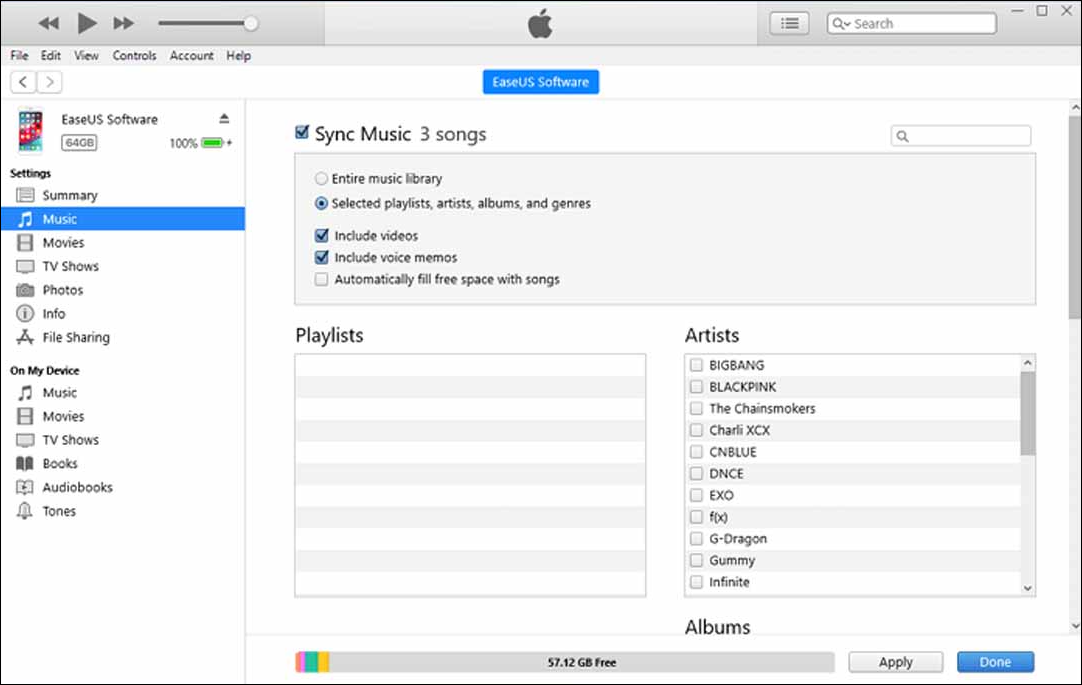
Wenn Ihre Wiedergabelisten auf Ihrem alten iPhone mit iTunes synchronisiert wurden, folgen Sie den Schritten, um sie mit Ihrem neuen iPhone zu synchronisieren.
Schritt 1. Schließen Sie das neue iPhone an den Computer an.
Schritt 2. Öffnen Sie iTunes und klicken Sie auf das Telefonsymbol.
Schritt 3. Vergewissern Sie sich im Abschnitt "Musik", dass die Option "Musik synchronisieren" aktiviert ist.
Schritt 4. Wählen Sie die Wiedergabelisten aus, die Sie von Ihrem alten iPhone synchronisiert haben.
Schritt 5. Klicken Sie auf "Übernehmen", um die Übertragung zu starten.
Methode 3. AirDrop-Wiedergabeliste von iPhone zu iPhone
AirDrop ist eine einfache Möglichkeit, Dateien von iPhone zu iPhone zu übertragen. Zum Glück können Sie AirDrop verwenden, um Musik von iPhone zu iPhone zu übertragen. AirDrop ist ein drahtloser Weg, um Ihre Musik zu übertragen. Sie müssen keine USB-Kabel oder Drittanbieter-Tools vorbereiten. Diese Methode eignet sich jedoch nur für die Übertragung einer kleinen Anzahl von Dateien. Und sie hängt von der Internetverbindung ab.
Bevor Sie diese Methode anwenden, müssen Sie sicherstellen, dass Wi-Fi, Bluetooth und AirDrop sowohl auf Ihrem alten als auch auf Ihrem neuen iPhone aktiviert sind. Und schließen Sie bitte die beiden iPhones.
So übertragen Sie Wiedergabelisten mit AirDrop von iPhone zu iPhone.
Schritt 1. Öffnen Sie die Musik-App auf Ihrem alten iPhone.
Schritt 2. Wählen Sie die Musik aus, die Sie freigeben möchten.
Schritt 3. Klicken Sie auf die Schaltfläche "Freigeben" und der Name Ihres neuen iPhones sollte erscheinen.
Schritt 4. Klicken Sie auf Ihr neues iPhone, um die Wiedergabeliste zu teilen.
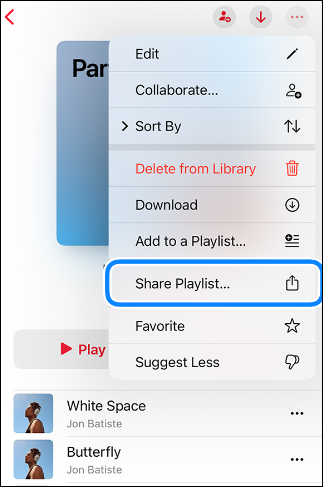
Methode 4. Übertragen von Musik vom alten iPhone auf das neue iPhone über iCloud
Wenn Sie versuchen, Lieder von einem alten iPhone auf ein neues iPhone zu übertragen, können Sie auch iCloud verwenden, um Ihre Lieder zu synchronisieren. iCloud hilft bei der Synchronisierung der Daten zwischen Ihren Geräten mit derselben Apple ID.
Hier erfährst du, wie du Wiedergabelisten von einem alten iPhone auf ein neues iPhone über iCloud übertragen kannst.
Schritt 1. Gehen Sie auf Ihrem alten iPhone zu Einstellungen > [Ihr Name] > iCloud.
Schritt 2. Aktivieren Sie die Option "Musik", um die Musik mit Ihrem Konto zu synchronisieren.
Schritt 3. Melden Sie sich auf dem neuen iPhone mit der gleichen Apple ID an, die mit dem alten iPhone verknüpft ist.
Schritt 4. Gehen Sie zu Einstellungen > [Ihr Name] > iCloud > Musik.
Rufen Sie nach Abschluss der Synchronisierung die Musik-App auf, um Ihre Lieder und Wiedergabelisten anzuzeigen.
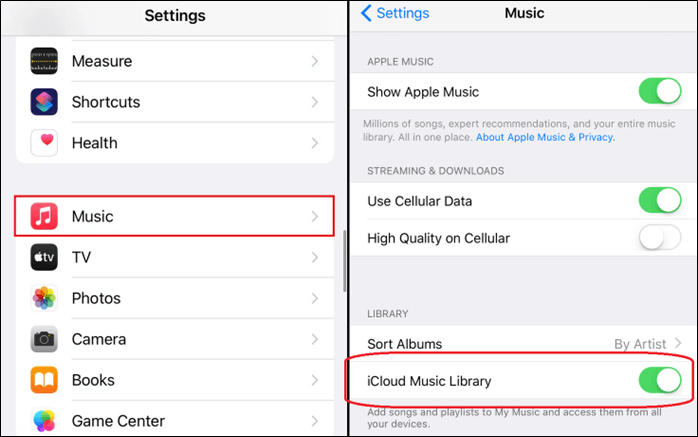
Schlussfolgerung
Die Übertragung von Wiedergabelisten ist eine häufige Forderung von Apple-Nutzern. Dieser Artikel zeigt Ihnen vier Möglichkeiten, wie Sie Wiedergabelisten von iPhone zu iPhone übertragen können. Mit diesen Methoden können Sie Ihre Wiedergabelisten ganz einfach vom iPhone auf das iPhone übertragen. Jede Methode hat ihre eigenen Merkmale.
Es wird empfohlen, EaseUS MobiMover zu verwenden, um Wiedergabelisten von iPhone zu iPhone zu übertragen. Es kann Ihnen helfen, alle Lieder von einem iPhone auf ein anderes mit einem Klick zu übertragen. Probieren Sie EaseUS MobiMover einfach mal aus!
FAQs zum Übertragen von Wiedergabelisten vom iPhone auf das iPhone
1. Warum werden meine Wiedergabelisten nicht auf mein neues iPhone übertragen?
Das Problem kann mit der falschen Apple ID, nicht aktivierter iCloud-Synchronisierung, unzureichendem iCloud-Speicher, Verbindungsproblemen oder Problemen mit dem Wiedergabelistenformat zusammenhängen.
2. Wie kann ich meine gelöschte Wiedergabeliste auf Apple Music wiederherstellen?
Schritt 1. Gehen Sie zu Apple Music App> Bibliothek > Wiedergabelisten.
Suchen Sie den Abschnitt "Kürzlich gelöscht". Die Wiedergabelisten, die Sie kürzlich gelöscht haben, werden hier aufgelistet.
Tippen Sie auf die Wiedergabeliste, die Sie wiederherstellen möchten, und klicken Sie auf "Wiederherstellen".
Teilen Sie diesen Beitrag mit Ihren Freunden, wenn Sie ihn hilfreich finden!
Weitere Artikel & Tipps:
-
Übertragen von Fotos vom iPhone auf ein Flash-Laufwerk auf dem Mac
![author-Maria]() Maria / 2025-09-01
Maria / 2025-09-01 -
Herunterladen einer kompletten YouTube-Wiedergabeliste mit bewährten Lösungen
![author-Maria]() Maria / 2025-08-28
Maria / 2025-08-28
-
So importieren Sie Outlook-Kontakte auf das iPhone
![author-Maria]() Maria / 2025-08-28
Maria / 2025-08-28 -
Fix „iMessage muss aktiviert sein, um diese Nachricht zu senden“
![author-Maria]() Maria / 2025-08-28
Maria / 2025-08-28

EaseUS MobiMover
- Transfer von iPhone zu iPhone
- Videos with per URL downloaden
- Daten auf iOS-Geräten verwalten
iPhone Daten übertragen